バッテリ充電制御アップデートツール、バッテリ充電制御ユーティリティは、FMVサポートのホームページで提供しているソフトウェアです。
詳細や対象機種は、次のホームページをご覧ください。 【ノートパソコンを安全にお使いいただくために】バッテリ充電制御機能アップデートのお願い
【ノートパソコンを安全にお使いいただくために】バッテリ充電制御機能アップデートのお願い
Q&Aナンバー【1111-2025】更新日:2018年10月30日
このページをブックマークする(ログイン中のみ利用可)
[バッテリ充電制御ユーティリティ] 再インストールする方法を教えてください。
| 対象機種 | すべて |
|---|---|
| 対象OS |
|
 質問
質問
バッテリ充電制御ユーティリティを再インストールする方法を教えてください。
 回答
回答
バッテリ充電制御アップデートツールを実行して、バッテリ充電制御ツールをイントールします。
重要
次の項目を順番に確認してください。
1番目の確認項目アンインストール方法
手順は、次のとおりです。

お使いの環境によっては、表示される画面が異なります。
- 「コントロールパネル」を表示します。アドバイス
「コントロールパネル」を表示する方法は、OSに応じて、次の項目をご覧ください。
- Windows 10は、次のQ&Aをご覧ください。
 [Windows 10] コントロールパネルを開く方法を教えてください。
[Windows 10] コントロールパネルを開く方法を教えてください。 - Windows 8.1/8は、次のQ&Aをご覧ください。
 [Windows 8.1/8] コントロールパネルを開く方法を教えてください。
[Windows 8.1/8] コントロールパネルを開く方法を教えてください。 - Windows 7は、「スタート」ボタン→「コントロールパネル」の順にクリックしてください。
- Windows 10は、次のQ&Aをご覧ください。
- 「プログラムのアンインストール」または「プログラムと機能」をクリックします。
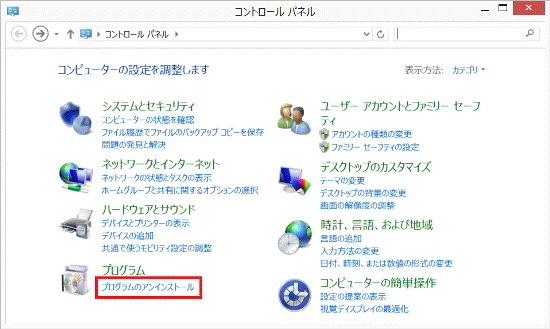
(「プログラムのアンインストール」の場合) - 「バッテリ充電制御ユーティリティ」をダブルクリックします。
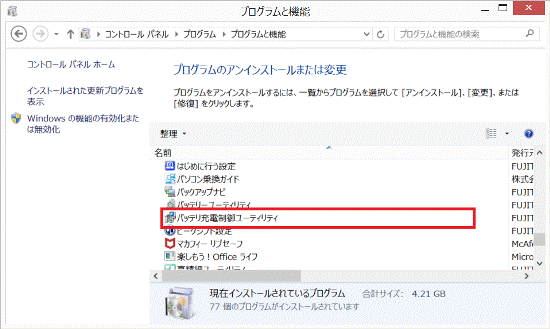
- 「選択したアプリケーション、およびすべての機能を完全に削除しますか」と表示されます。
「OK」ボタンをクリックします。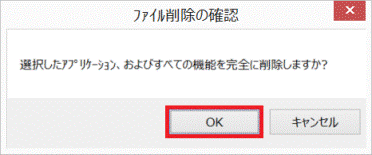
- 「アンインストール完了」と表示されます。
「完了」ボタンをクリックします。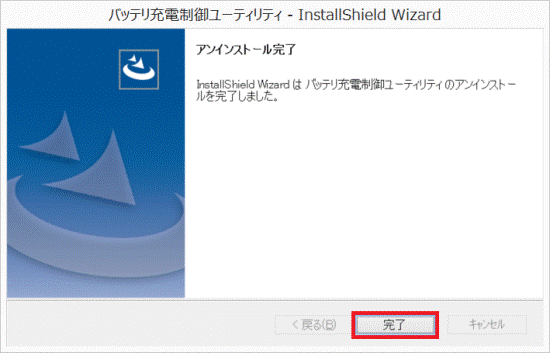
- 「×」ボタンをクリックし、「コントロールパネル」を閉じます。
- パソコンを再起動します。アドバイス
パソコンを再起動する方法は、OSに応じて、次の項目をご覧ください。
- Windows 10は、次のQ&Aをご覧ください。
 [Windows 10] 電源を切る方法または再起動する方法を教えてください。
[Windows 10] 電源を切る方法または再起動する方法を教えてください。 - Windows 8.1/8は、次のQ&Aをご覧ください。
 [Windows 8.1/8] 電源を切る方法または再起動する方法を教えてください。
[Windows 8.1/8] 電源を切る方法または再起動する方法を教えてください。 - Windows 7は、次のQ&Aをご覧ください。
 [Windows 7] パソコンを再起動する方法を教えてください。
[Windows 7] パソコンを再起動する方法を教えてください。
- Windows 10は、次のQ&Aをご覧ください。
2番目の確認項目インストール方法
バッテリ充電制御アップデートツールを実行して、バッテリ充電制御ツールをイントールします。
手順は、次のQ&Aをご覧ください。 バッテリ充電制御アップデートツールの実行方法を教えてください。
バッテリ充電制御アップデートツールの実行方法を教えてください。
重要
バッテリ充電制御ユーティリティは、バッテリの消耗を検知すると、満充電量を65%に制限することがあります。
満充電量を制限することで、バッテリの消耗により内圧が上昇して発生する発火・発煙などの事故を未然に防ぎます。
新しいバッテリパックを接続すると、バッテリの満充電量は、100%に復旧します。
なお、バッテリパックを交換する場合は、必ず指定品を使用してください。
指定以外のバッテリパックは、電圧や端子の極性が異なっていることがあるため、火災、破裂、発熱のおそれがあります。
バッテリパックを購入する方法は、次のQ&Aをご覧ください。 ACアダプタやバッテリの購入方法を教えてください。
ACアダプタやバッテリの購入方法を教えてください。



